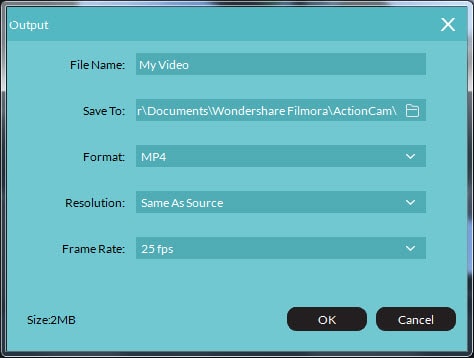如何从 GoPro 视频中校正鱼眼(镜头失真)[2022]
GoPro 设备最受欢迎的功能之一是其广角外观,因为它有助于生成具有大 FOV 的图像。 但是,在某些情况下,由于直线变得弯曲并且来自中心位置的帧变得过大,鱼眼外观对图像/视频来说确实是一种强烈的干扰。 无论您是拍摄视频还是处理照片,都可以消除鱼眼失真。 下面的文章将为您提供有关消除鱼眼失真过程的完整详细信息。
如何从 GoPro 视频中删除鱼眼
第 1 部分:启用线性 FOV 模式
什么是线性 FOV 模式
GoPro Hero5黑色 采用各种最新的拍摄模式开发,线性 FOV 模式就是其中之一。 如果您在拍摄照片时切换到此模式,则相机本身会为鱼眼失真提供软件级别的校正。 一旦镜头失真被消除,图像就会直接保存到存储卡中。
缺点:
- 线性 FOV 模式不适用于所有帧速率和视频尺寸。 它仅适用于 2.7k、1080p 及以下。
- 您可以在 Timelapse 照片模式下使用线性 FOV 功能,但在 Timelapse 视频模式下无法使用。
- 它会导致照片中的边缘切割以及靠近边缘的部分被拉伸并留下不良印象。
- 在图像上启用线性模式后,就无法再现广角类型的图像。
第 2 部分:后期制作
1. 使用 GoPro Studio
桌面版 GoPro 工作室 提供失真校正工具。 您需要按照以下步骤完成操作:
步骤1: 首先,您需要使用原始名称导入 GoPro 相机输出文件,然后点击高级设置选项。
步骤2: 现在从菜单中选择“删除鱼眼”选项,然后点击确定。
请注意: 只有当您拍摄的视频有鱼眼效果时,才能显示此选项。
步骤3: 最后把你的剪辑放在软件的转换列表中,然后进行转换。 您会发现没有鱼眼失真的结果。
GoPro Studio 的缺点:
- 此软件不包含预览面板选项。
2. 使用 FilmoraTool
虽然有很多专业的视频或图像剪切/编辑工具,如 Adobe Premier 和 Final Cut Pro 等,可以帮助鱼眼校正。 但最大的问题是它们的用户界面复杂,操作困难。 因此,如果您正在寻找一种简单而实用的鱼眼失真校正解决方案,那么专业人士建议您使用 电影工具。
这个建议背后的原因是:
- 最新版本的 FilmoraTool 设计有许多令人印象深刻的功能,可以帮助运动相机用户。 该列表包括色彩校正(3D LUT、白平衡)、高级速度控制、音频降噪、 视频稳定 和镜头畸变校正等。
- 它为具有快速剪切、修剪和合并功能的用户提供易于使用的编辑选项,因此您可以创建自定义视频,即使质量没有任何损失。 用户将能够在一分钟内修剪大约 8GM 大小的 GoPro 镜头。
- 该设备支持在 MTS、MOV 和 MP264 等文件格式中流行的 H.4 编码。 因此,它可以帮助用户快速编辑从家庭高清摄像机、手机和运动相机拍摄的视频或照片。
如何在 FilmoraTool 中删除鱼眼
让我们先看看这个视频,了解如何从 GoPro 视频中去除鱼眼效果
以下是详细步骤:
步骤1:可选 电影工具。
步骤2:现在选择用户界面上可用的 Action Cam Tool。
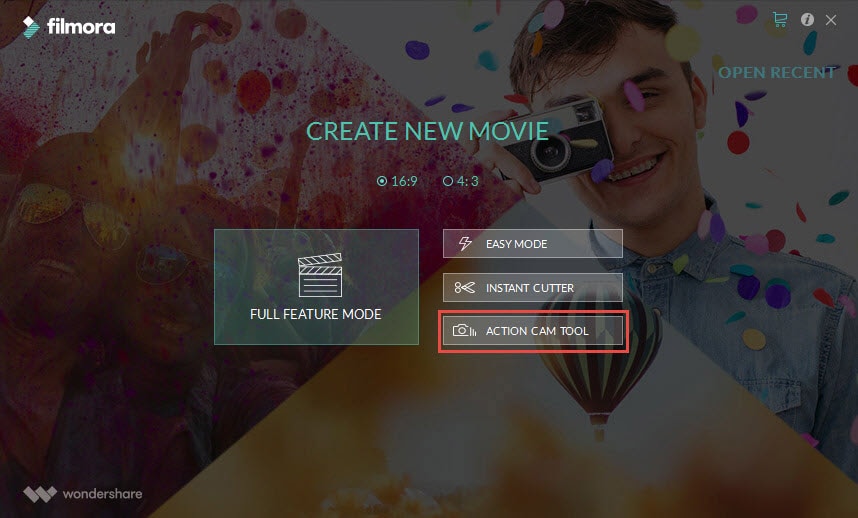
步骤3: 使用导入按钮将您的照片放在时间线上,或者您可以借助简单的拖放功能来完成此任务。 甚至不需要的文件也可以通过按屏幕上的清除按钮轻松删除。
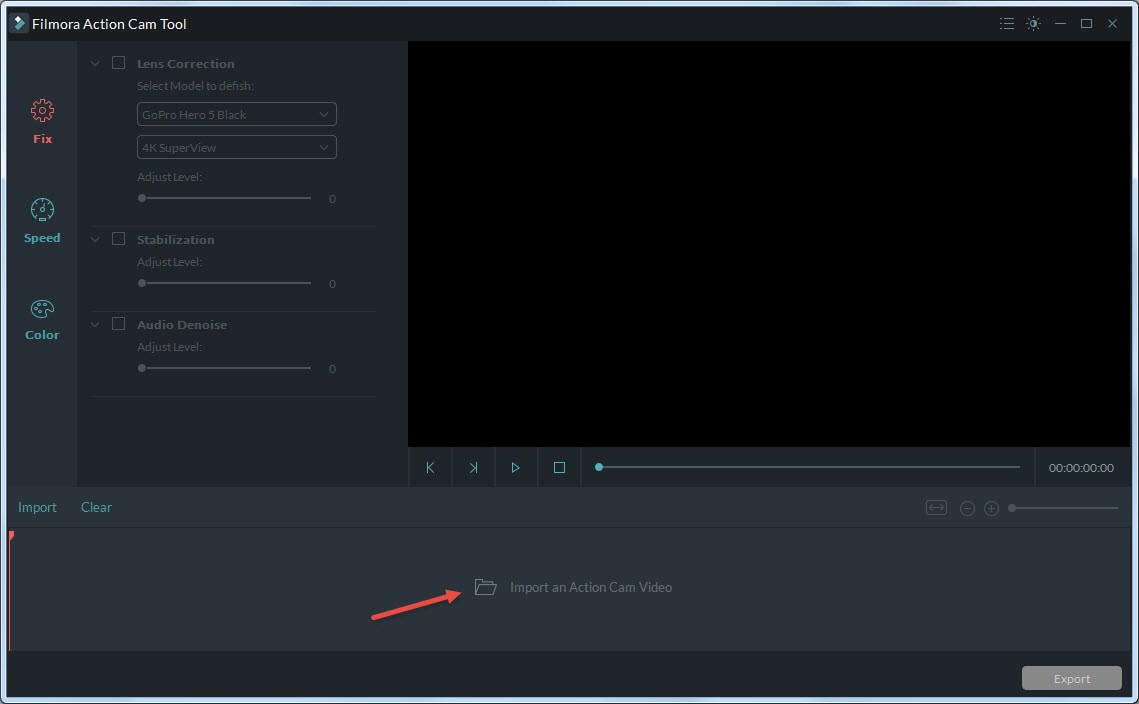
步骤4: 现在启用镜头校正选项。 下拉列表将帮助您选择相机型号以及用于捕获视频的视频模式。 完成所有选择后,FilmoraTool 将立即纠正您失真的视频。 校正级别也可以根据需要从滑动条手动调整。
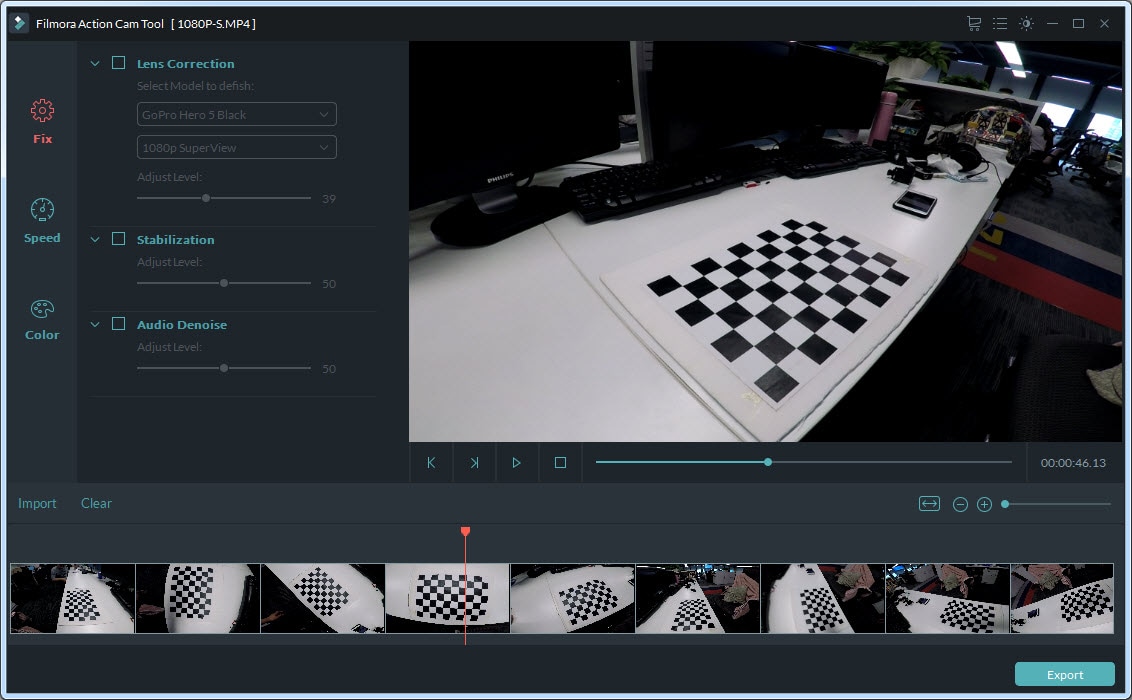
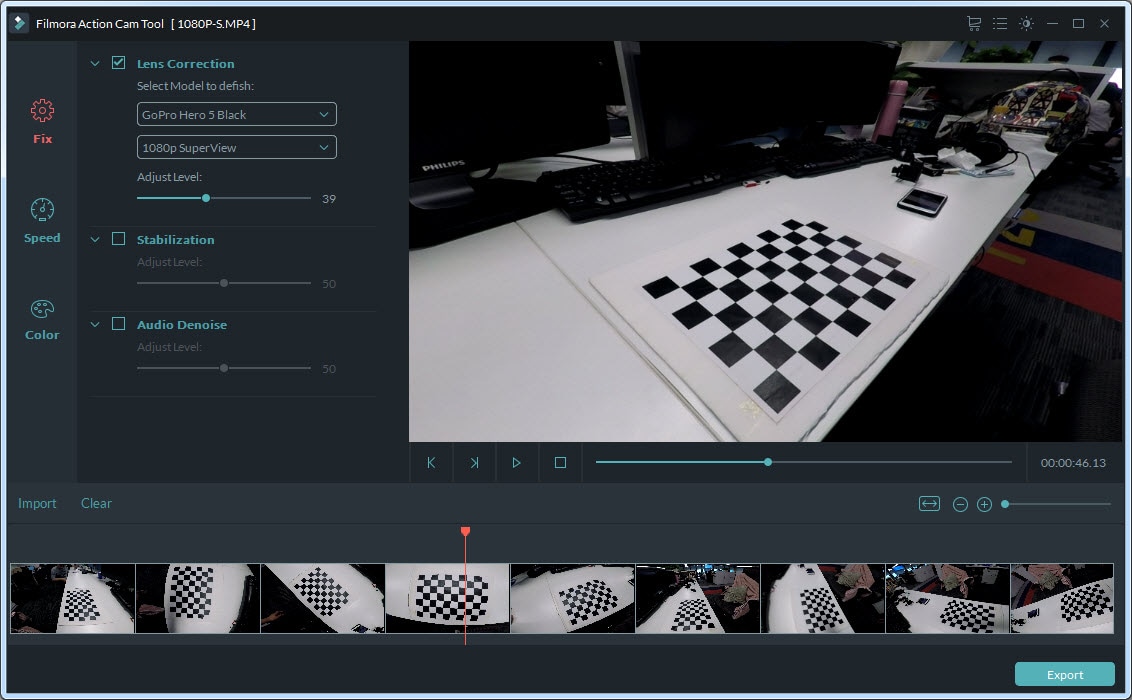
步骤5: 使用预览窗口实时检查您的结果。
步骤6: 一旦你完成了编辑过程,然后点击导出按钮来保存你的视频。 从弹出窗口中,您可以轻松选择输出文件格式(MOV 或 MP4)。 也可以在 4fps 的帧速率值下将视频分辨率从 320*240 级别更改为 60K。 最后点击确定。